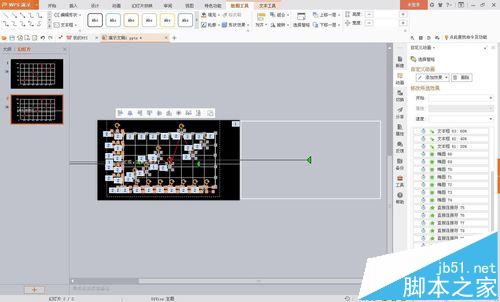wps中数据曲线总结汇报图表怎么做成动画效果?
发布时间:2016-12-23 来源:查字典编辑
摘要:用wps演示制作数据曲线总结汇报动画效果。1、将背景填充为黑色。2、插入一条直线,设置颜色为白色,宽度稍微宽些。3、再插入三条直线,同样设置...
用wps演示制作数据曲线总结汇报动画效果。
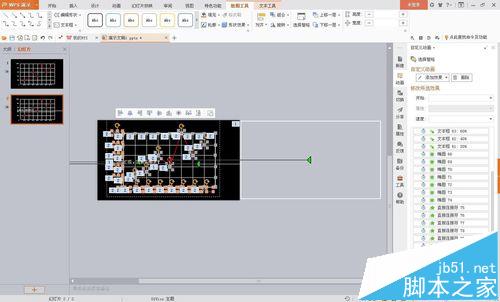
1、将背景填充为黑色。
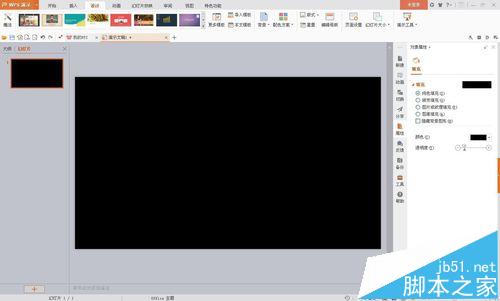
2、插入一条直线,设置颜色为白色,宽度稍微宽些。
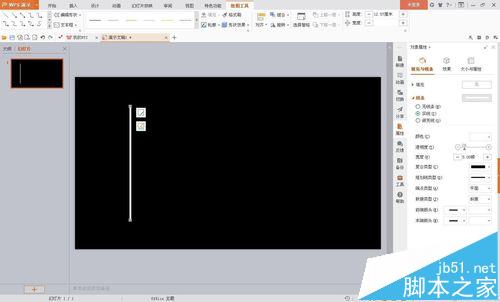
3、再插入三条直线,同样设置为白色,宽度相同,使四条线组成一个矩形方框,不要组合。
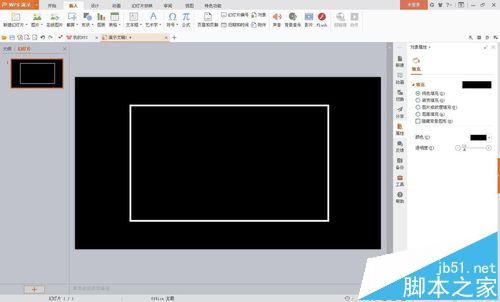
4、在方框中插入七条一样细的白色垂直线,将方框均分成八块。
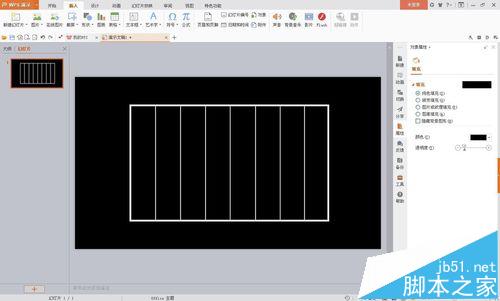
5、再在方框中插入四条一样细的白色水平线,将方框均分成五块。
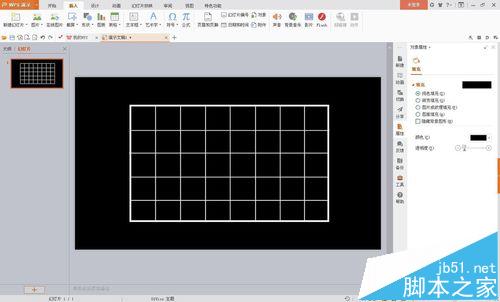
6、像图中一样插入多个文本框,填入需要显示的项目,并放置在相应的水平线和垂直线端。
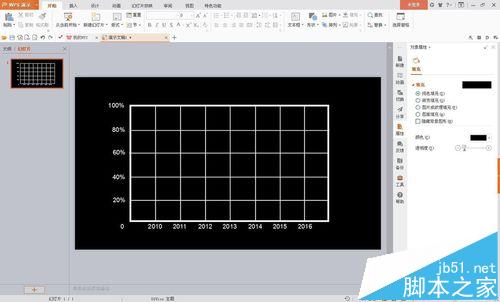
7、根据需要汇报的数据,找到相应的交点,插入红色小圆。
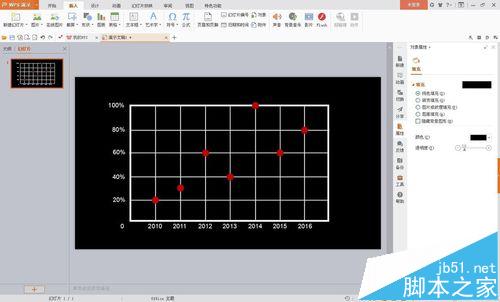
8、然后一段一段地将红色小圆连接起来,不要组合,一段一条直线。
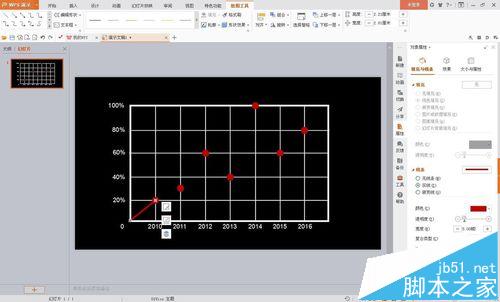
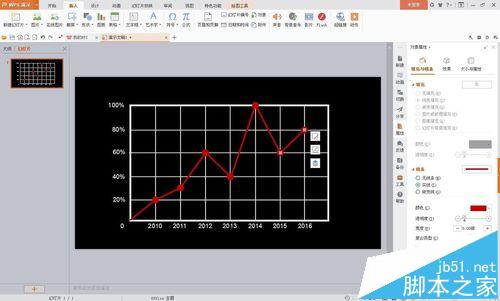
9、下面添加动作,按照顺序,依次先为粗直线添加进入-擦除-之后,注意方向分别是自底部、自左侧、自顶部、自右侧。

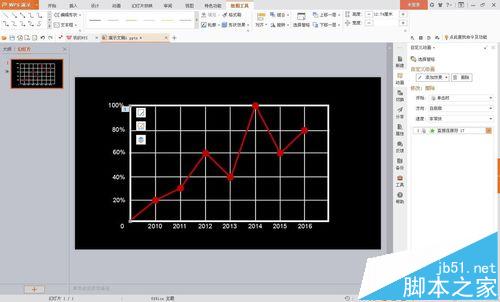
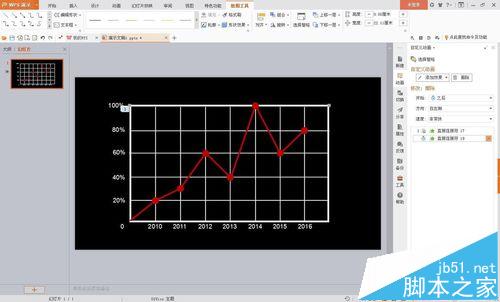
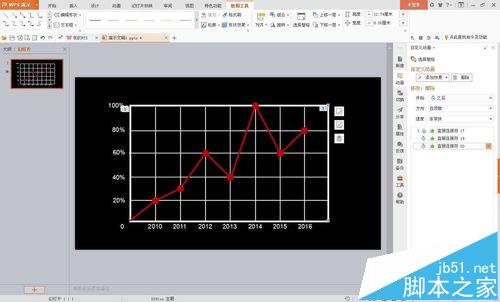
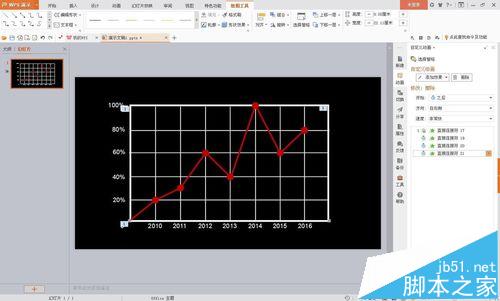
10、再依次为四条水平线添加进入-擦除-之后,方向都是自左侧。

11、再依次为七条垂直线添加进入-擦除-之后,方向都是自顶部。
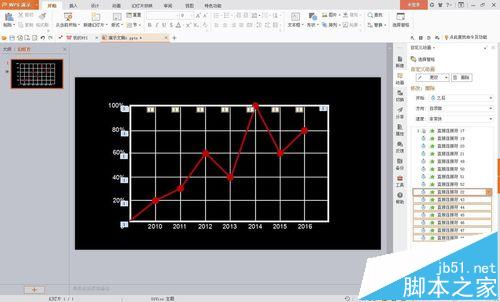
12、全选底部文本框,添加动作进入-上升-之后。
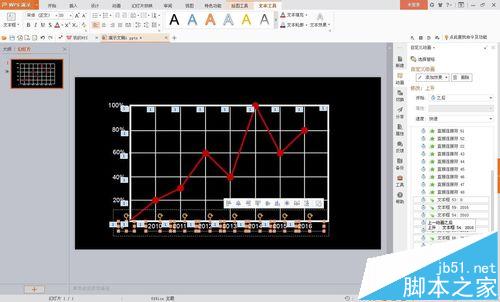
13、全选左侧文本框,添加动作进入-弹跳-之后。
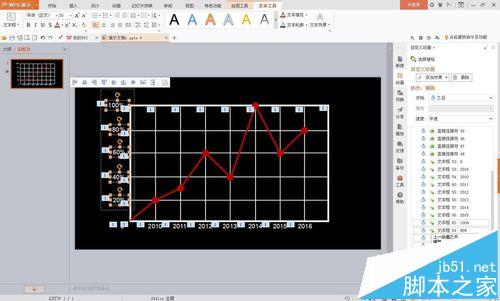
14、全选红色小圆,添加动作进入-扇形展开-之后。
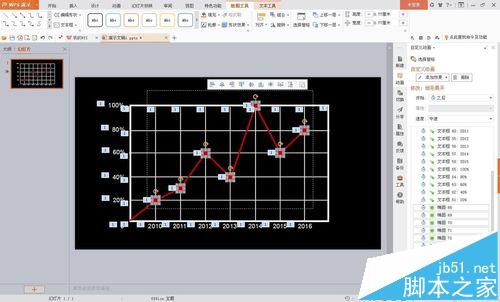
15、全选红色连接线,添加动作进入-擦除-之后,注意方向是不同的,要根据情况选择。
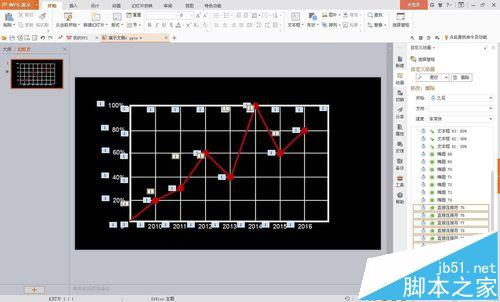
16、下面做一个开始动画,用来引申出前面做的数据曲线。新建幻灯片,背景同样设置为黑色,插入-文本框,输入文字添加下划线,并添加动作进入-颜色打字机,设置颜色属性和计时属性。
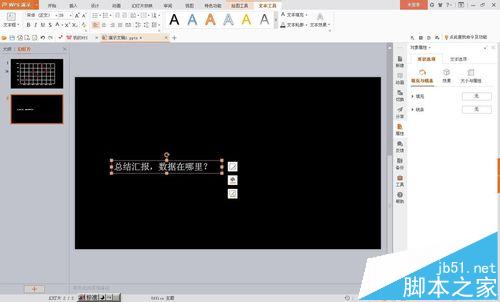


17、接着文字的下划线,插入一条直线,最好超过画面。

18、插入-形状-图文框,像图中一样尽量占满画面,然后平移到画面外,与直线相接。
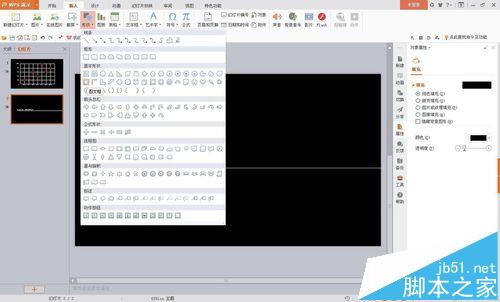


19、为直线添加动作进入-擦除-之后-自左侧。然后全选文本框、直线、图文框,添加动作路径-直线-之后,使文本框带动图文框进入画面。

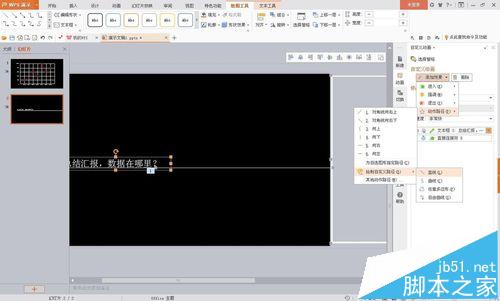
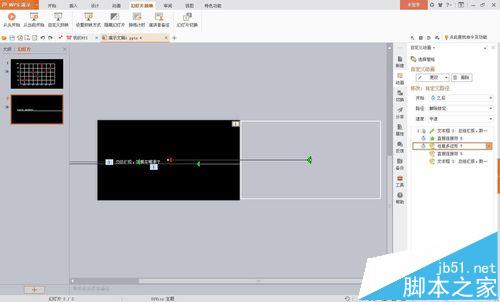
20、最后,回到第一个幻灯片,全选复制后,粘贴到第二个幻灯片即可。